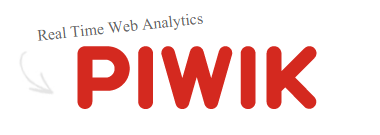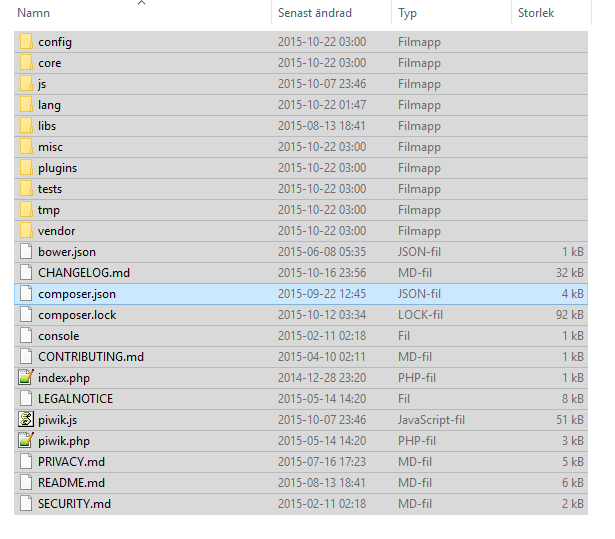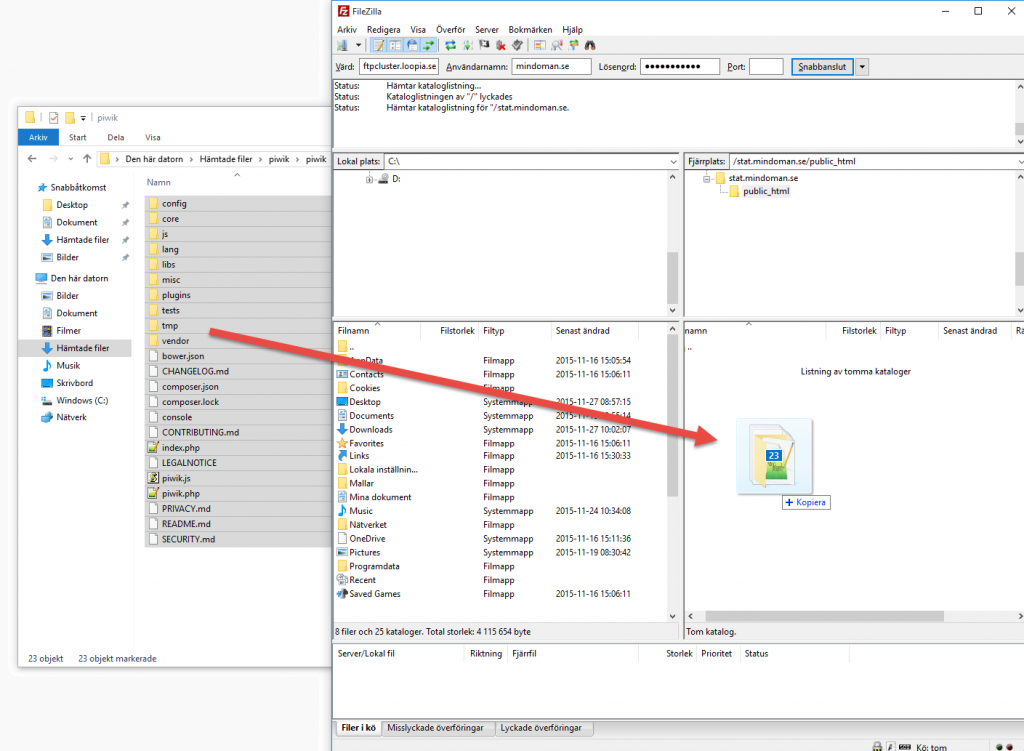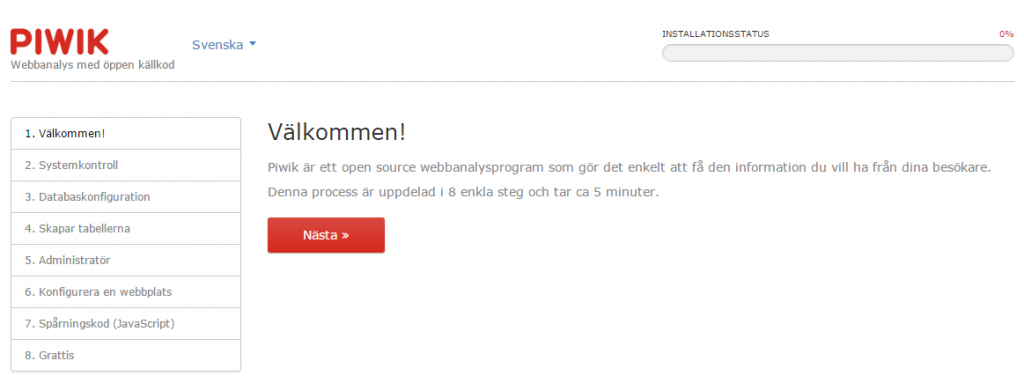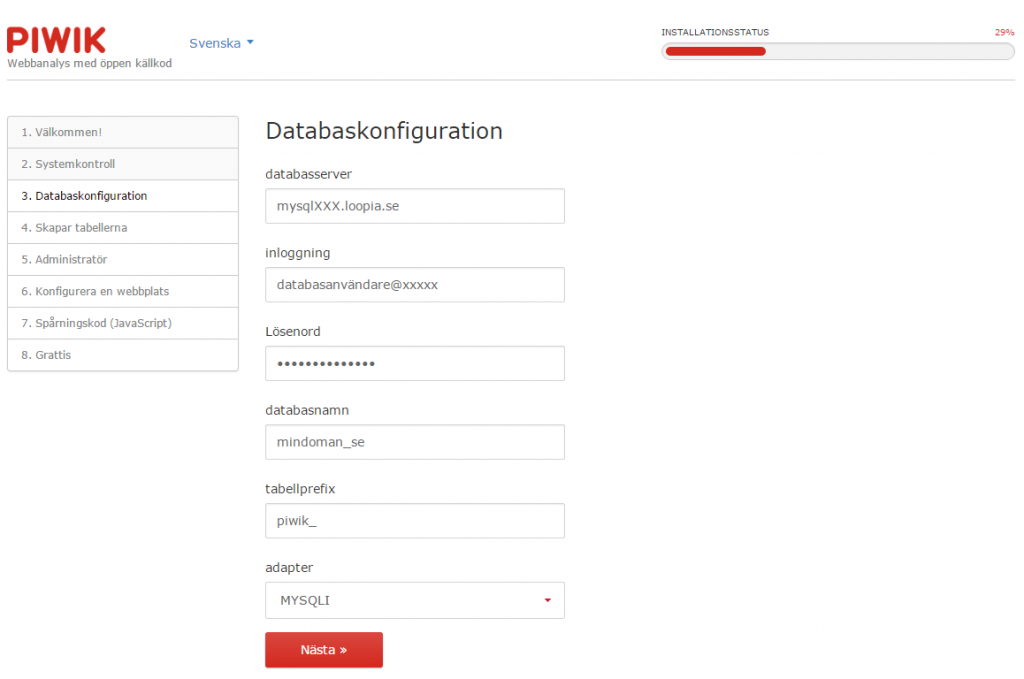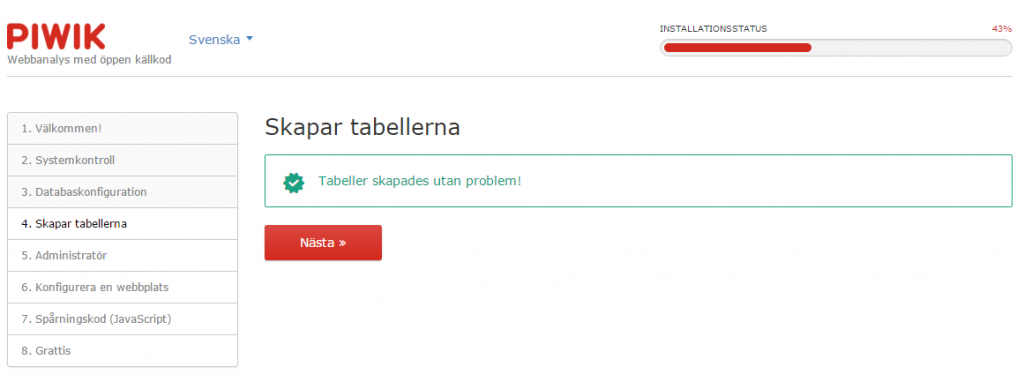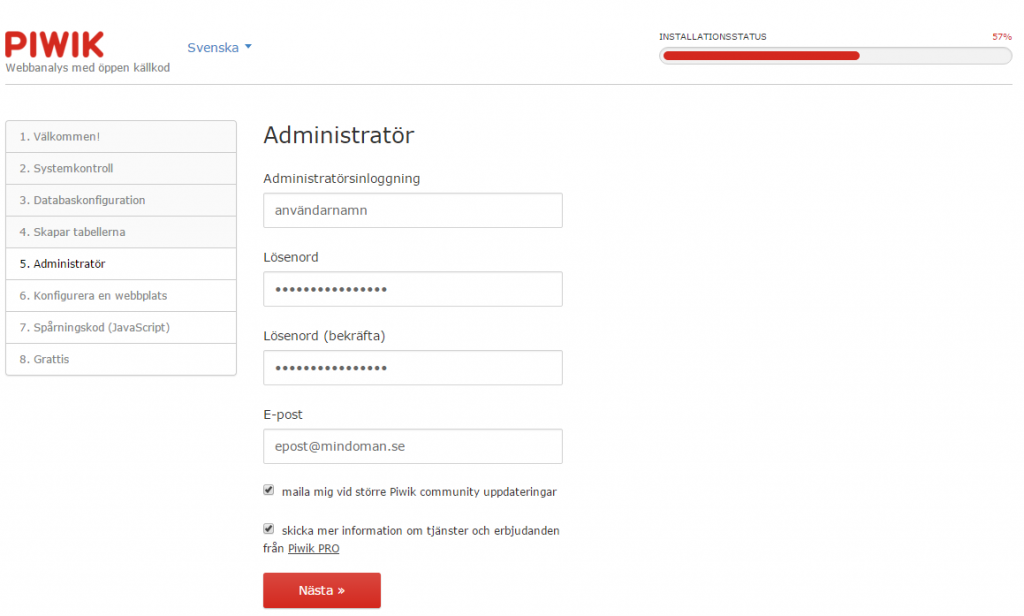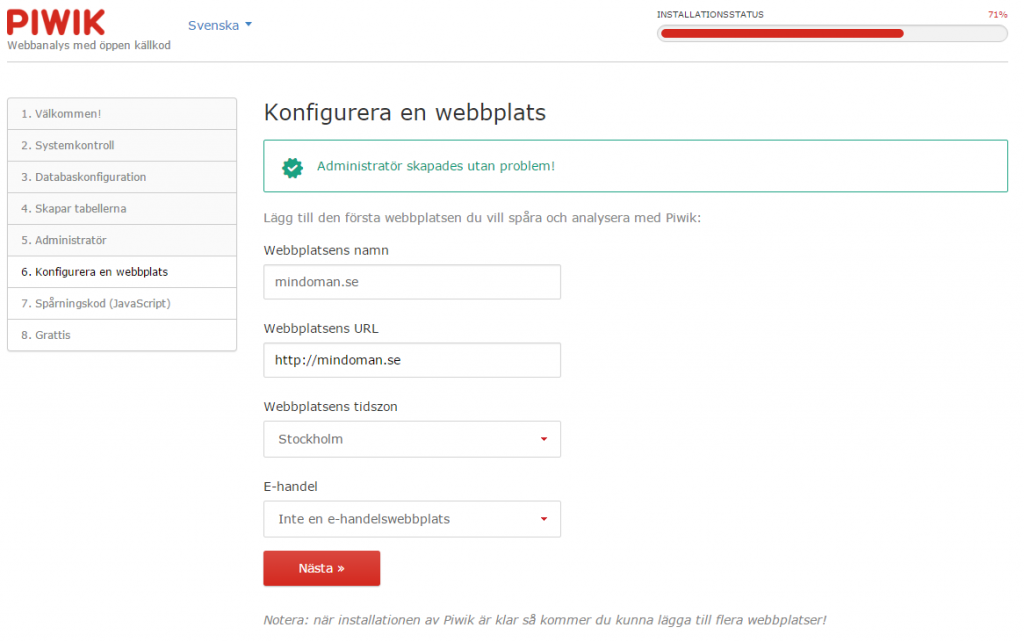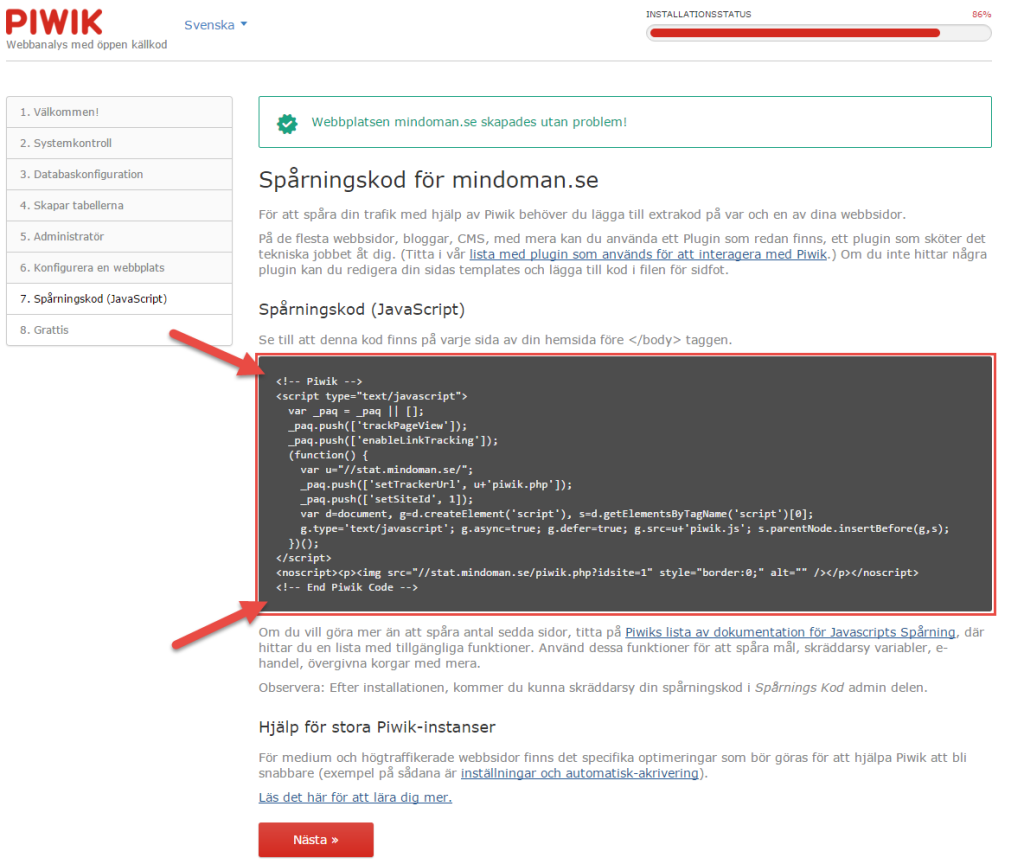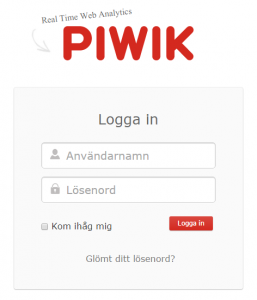Å samle inn statistikk om besøkende på din hjemmeside eller e-butikk kan være svært nyttig informasjon. Har du en kampanje vil du gjerne for eksempel vite om det hadde noen merkbar effekt. Hvor mange besøk genererte det. Hvor kommer de besøkende fra. Hvilke tidspunkt gjøres besøkene på eller hvilke produkter selger best. Piwik kan hjelpe deg med dette, Og gjør det med en attraktiv løsning med apper for både mobil og nettbrett.
For å installere Piwik trenger du en webhotellkonto hos oss. Litt kunnskap om hvordan et FTP-program fungerer og hvordan du redigerer dine nettfiler.
Forberede installasjonen
Begynn med å logge inn på din kundesone og opprett ønsket plass for din installasjon. I vårt eksempel har vi valgt underdomenet “stat.mindoman.se”. Klikk på “underdomene” til høyre i din kundesone. Velg ønsket domene, Legg så til et navn for ditt underdomene og klikk “Legg til”
Når ditt underdomene er opprettet vil du også ha behov for å lage en database for å koble til Piwik. Du kan også benytte en eksisterende database. Din databasebruker må ha alle rettigheter.
Når du har laget en database med en bruker så tar du vare på følgende informasjon for et senere trinn i prosessen:
- Databasenavn
- Databaseserver
- Databasebruker
- Databasebrukerens passord
Laste ned og pakke opp Piwik.
Nå er det på tide å laste ned Piwik. I de aller fleste tilfeller legges nedlastede filer i mappen “nedlastinger”, men du klikker deg videre til den mappen der nedlastingen ligge. Høyreklikk på “piwik_zip” og velg å åpne filene i ønsket mappe. Du bør nå ha en mappe med følgende filer.
Klikk deg inn på mappen “piwik” for å vise de filene som skal lastes opp med ditt FTP-program. Her bør du se følgende filer.
Overføre filer via FTP
For å overføre filene for “piwik” så åpner du så ditt FTP-program. I vårt eksempel bruker vi FileZilla men du finner også guider for andre FTP-klienter i vår kunnskapsdatabase.
Du begynner med å åpne FTP-programmet og koble opp mot serveren. Når du er innlogget, klikker du deg inn i eksternkatalogen for det underdomenet som du lagde tidligere. Så går du videre inn i mappen”public_html”. Deretter markerer du samtlige filer i mappen “piwik” og drar disse til mappen i henhold til følgende:
Dine filer kommer nå til å lastes opp til serveren hos oss. Når samtlige filer er overført, kan du lukke programmet.
Installere Piwik
Nå kommet så langt at det er på tide å gå til adressen for din installasjon. Åpne en nettleser og skriv inn adressen for din installasjon. I vårt tilfelle “stat.mindomen.se”
Steg 1.
Du vil få opp en velkomst side for installasjonen som den under.
Når du klikker på neste så vil installasjonen registrere om de forutsetningene som verktøyet trenger for å fungere har blitt oppfylt. (Steg 2), og siden de allerede er oppfylt som standard hos oss, kan du fortsette ved å klikke “neste”
Steg 3.
Nå er det tiden for å ta fram de database opplysningene som du tok vare på tidligere. Du fyller inn informasjonen i ønskede felt.
- Databaseserver: mysqlxxx.loopia.se
- Inlogging: databasebruker@xxxxx
- passord: databasebrukerens passord
- Databasenavn: din database f.eks. mindoman_se
- Tabellprefix: kan være forhåndsutfylt verdi eller ønsket prefix
- Adapter: mysqli
Når du har fyllt ut samtlige felt klikker du på neste.
Steg 4.
Om alle felt er fylt ut korrekt, kommer prosessen til å gå videre og du vil få opp en side som indikerer at tabellene er korrekt opprettet i databasen og du klikker på “neste”
Steg 5.
Nå er vi klar til å lage en bruker for Piwik. Den brukeren du vil bruke for å logge deg inn, administrere og se din statistikk. Du velger et brukernavn, Passord og en e-post adresse hvor ditt passord vil bli sent om du skulle være uheldig å glemmer ditt nåværende passord. Dersom du ikke ønsker å få tilbud eller meldinger om oppdateringer fra Piwik.org, Krysser du av i de rutene før du klikker på “neste”.
Steg 6.
I dette steget legger du til den siden som du ønsker å samle inn statistikk for. Du kan i etterkant legge til ytterlige sider i administrasjons-panelet. Du fyller inn ett navn for din side, adressen til din side, Tidssone. I det siste valget må du velge den type bevegelse som gjelder din hjemmeside eller butikk og klikker på “neste”.
Steg 7.
Snart er du ferdig. Men for å analysere dine besøk må du legge til en såkalt sporingskode på den siden du valgte i forrige trinn. I beskrivelsen vil du få en lang “kodesnutt” som du må kopiere og lime inn mellom <body> og </body> i koden for din side. Du kan redigere eksisterende filer ved hjelp av tekstredigerer. Notepad++ er en svært godt og gratis program som du kan anvende deg av.
Noter: Om du bruker WordPress så kan du istedet bruke et tillegg for kun å klime inn koden direkte via tillegget., du finner tillegget her.
Begynn med hjelp av ditt FTP-program å laste ned siden du ønsker å spore besøk fra. I de fleste tilfeller pleier det å være index.html eller index.php da dette er den siden som viser førstesiden på din hjemmeside. Velg så å redigere filen med din valgte tekstredigerer ok lim så inn sporingskoden mellom “body” taggene. Du ser koden nedenfor, og ALT som er i det grå feltet skal kopieres og limes inn i din fil:
Så lagrer du filen, og laster den opp på din FTP for å erstatte den eksisterende filen med din redigerte filen. Så klikker du “neste” på installasjonsiden.
Steg 8.
FERDIG! Nå er alt forberedt til å begynne å samle inn statistikk om besøk på din side. Når du har lest igjennom alt på siden klikker du på”fortsett ti Piwik” for å kunne logge inn på din side. For å logge inn, oppgir du ditt brukernavn og passord som du skrev inn i installasjonen.
Om du ønsker å ha rask tilgang til din statistikk direkte via din telefon, eller nettbrett, kan du installere apper for både IOS og Android på følgende lenker.